Знаете ли, че можете да изпращате звука от вашия iPhone или iPad към вашия Mac чрез кабела Lightning? Това аудио остава в чисти цифрови единици и нули и може да бъде записано (или използвано по друг начин) навсякъде, където можете да редактирате аудио на вашия Mac.
За музикантите това превръща вашия iPad и всичките му музикални приложения в плъгин за вашия Mac. И за всеки друг, това може просто да е чист начин за насочване на аудио към високоговорителите на вашия Mac. Функцията се нарича iDAM и е вградена във вашите устройства на Apple. О, и работи и с MIDI.
ИДАМ
IDAM означава Аудио между устройства и MIDI. Днес няма да обхващаме MIDI аспекта, но ако сте запознати с MIDI, тогава няма да се нуждаете от допълнително обяснение. Можете да намерите настройките на същото място като аудио настройката.
Функцията IDAM съществува, за да ви позволи лесно да използвате вашия iPad (или iPhone) като аудио източник на приложение като GarageBand или Logic на Mac. Това ви позволява да използвате някое от милионите невероятни музикални приложения на iOS и да записвате техните аудио и MIDI изход във вашето Mac приложение, без аудио деградация или преобразуване в аналогов сигнал и обратно отново.
Как да активирате iDAM на Mac
За да настроите iDAM, просто включете вашето iOS устройство към вашия Mac с предоставения Lightning-USB кабел. Ако имате iPad Pro от 2018 г., може да се нуждаете от USB-C към USB-A кабел или някакъв адаптер в зависимост от възрастта на вашия Mac.
След това стартирайте приложението Audio MIDI Setup. Това ще намерите в Приложения> Помощни програми папка. Ако всичко работи според очакванията, вашият свързан iPad/iPhone ще се появи автоматично:
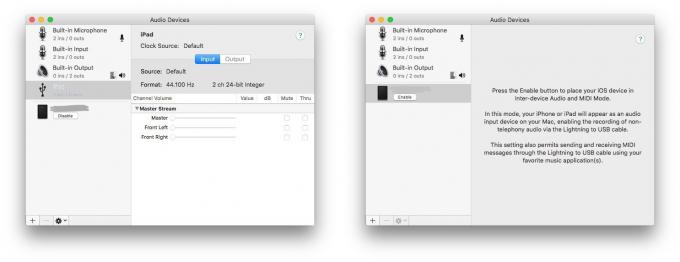
Снимка: Култът към Mac
Щракнете, за да активирате. Браво, вашият iPad вече е свързан към вашия Mac и като аудио вход, и като MIDI източник/дестинация.
Как да използвате iDAM на Mac
Сега трябва да изпратите аудио. IPad се конфигурира автоматично, сякаш сте го включили в аудио док. Всъщност, ако просто пуснете музика с приложението Music, тя ще бъде изпратена по USB кабела към Mac.
Ако използвате AUM или AudioBus приложения за насочване на вашето аудио, то ще изглежда така:
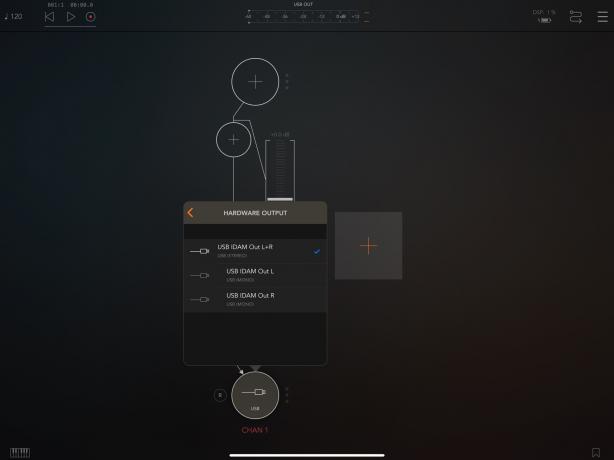
Снимка: Култът към Mac
И ето MIDI в AudioBus 3:
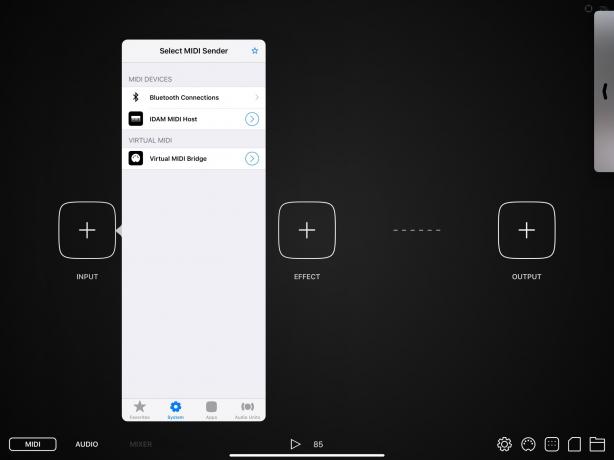
Снимка: Култът към Mac
Това изпраща аудиото, за което се грижи. Получаването му на Mac е също толкова лесно. Отворете GarageBand или друго аудио приложение по избор. Вашият iPad ще се показва заедно с всички други аудио входове:
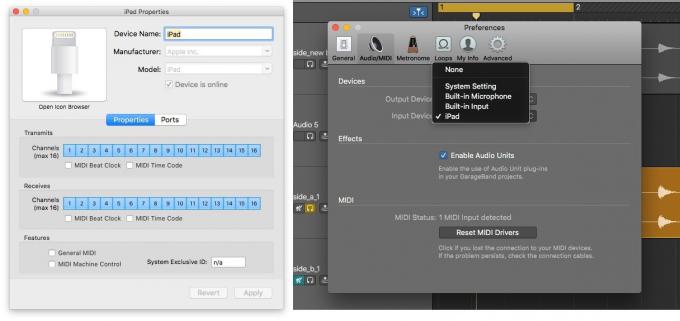
Снимка: Култът към Mac
За да запишете този звук, просто продължете така, както бихте направили от всеки друг аудио интерфейс или вход.
Лесни свързвания
Бях изненадан колко лесно се настройва и използва iDAM. След като добавите iPad като източник в приложението Audio MIDI Setup, оттогава нататък той е почти включен (трябва да активирате iPad в Audio MIDI Setup всеки път, когато го свържете). Жалко, че аудиото не върви в двете посоки като MIDI. Би било хубаво да можете да изпращате аудиото си от Mac, да го обработвате на iPad и след това да го изпращате обратно.
Но не се оплаквам, защото вече е супер полезно. Например iDAM ми позволява да изпробвам невероятните вградени софтуерни инструменти на GarageBand, което е невъзможно да се направи само на iOS. Виж това.

